что значит и как исправить :: SYL.ru
Владельцы Android-девайсов с их обязательной привязкой к Google-аккаунту часто сталкиваются с тем, что не работают сервисы Google Play. «Произошла ошибка» — такое уведомление появляется на экране устройства. Однако далеко не все пользователи обращают внимание на сопутствующий код, который в обязательном порядке присутствует в описании. Как избавиться от этой напасти? Есть несколько простейших методов, которые далее и будут рассмотрены.
Почему возникает ошибка Google Play?
Для начала рассмотрим причины того, что мобильная операционная система при попытке доступа пишет: «Ошибка сервисов Google Play».
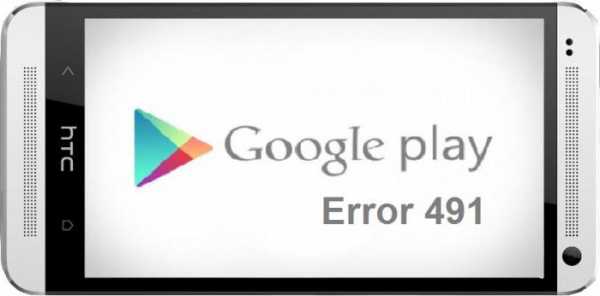
В большинстве случаев, как считается, такой сбой связан исключительно с работоспособностью самих программных продуктов, которые могут функционировать некорректно только лишь в силу того, что сами ответственные за это программы написаны с ошибками, которые и проявляются при попытке их запуска в Android-системах. Реже встречается ошибка сервисов Google Play на планшете или смартфоне, когда функциональность системы нарушена вследствие вмешательства в нее пользователя (например, при установке неофициальных прошивок или принудительной инсталляции модификации ОС, не поддерживаемой самим девайсом). Многие владельцы Android-устройств, к сожалению, пытаются заниматься такими вещами, совершенно не думая о последствиях. Ведь если само устройство сообщает, что поддерживаемая версия ОС имеет версию 4.3, в обновлении не нуждается, а 4.4 не поддерживается, нечего и пытаться инсталлировать что-то сверху. Увы, зачастую это приводит к самым печальным результатам (установить прошивку или новую версию ОС можно, вот только работать все это после обязательной перезагрузки не будет вообще).
Что значит ошибка сервисов Google Play?
Сам сбой такого типа означает только одно: по каким-то причинам доступ к ним заблокирован, несмотря на попытку входа под имеющейся регистрацией. Возможно, какое-то из приложений было установлено или обновлено некорректно (что, кстати, встречается чаще всего при незаконченной инсталляции апдейтов вследствие неполной загрузки установочного дистрибутива при прерывании связи).
Если подходить к проблеме того, что на мобильном устройстве появляется ошибка приложения «Сервисы Google Play», самым серьезным образом, нужно обратить внимание не только на сбои, связанные с самими службами, но и на настройки собственного девайса. И тут на первое место выходит вопрос связи. Очень может быть, что при подключении произошел какой-то мимолетный сбой, связанный с работой сетевого модуля или маршрутизатора (что наблюдается достаточно часто).
Ошибка сервисов Google Play: как исправить?
При условии, что пользователь применяет доступ в интернет посредством подключения к частной виртуальной сети через модуль Wi-Fi и беспроводный маршрутизатор (роутер), самым простым решением по устранению возникшей проблемы станет обычная перезагрузка смартфона или планшета (особенно когда с другими устройствами проблем не наблюдается).
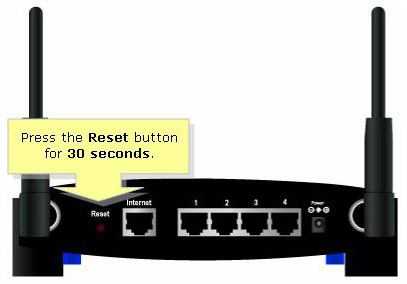
Если же связь отсутствует вообще, желательно подвергнуть полной перезагрузке и роутер. Но при этом не стоит применять длительное нажатие кнопки сброса (Reset). Эффекта это может и не дать. Лучше всего отключить маршрутизатор от электросети приблизительно на 10-15 секунд. Этого вполне хватит, чтобы произошел полный сброс параметров. После полной загрузки маршрутизатора можно попытаться запустить службы заново. Иногда, правда, времени на сброс параметров, в зависимости от модели роутера, может потребоваться и больше. Тем не менее в большинстве случаев пятнадцати минут полного отключения хватает (по крайней мере, для устройств TP-Link и D-Link так и есть).
Проблемы наличия ПО на сервере и интепретация кодов сбоя
Не исключен вариант, что при попытке скачивания или установки какого-то приложения ошибка сервисов Google Play может быть связана только с тем, что данный апплет на сервере отсутствует и пока еще не был исключен из списка доступных приложений. У этого сервиса такие ошибки появляются постоянно (чуть ли не каждый день), особенно если взять в расчет постоянный выход апдейтов программ с удалением из хранилища их старых версий.
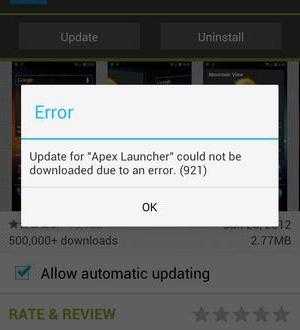
Дополнительно нужно посмотреть на код, присутствующий в описании проблемы. Обычно можно встретить разновидности серий 900, 500, 400 и 20. Например, ошибка сервисов Google Play с кодом 921 может свидетельствовать о невозможности использования клавиатурных сочетаний для быстрого доступа, вызова той или иной функции или установки приложения на устройство, сбой с номером 905 вообще относится к типу неизвестных ошибок и т. д.
Службы и очистка «мусора»
Метод перезагрузки мобильного устройства или рестарта соответствующей службы помогает не всегда. И снова могут не работать сервисы Google Play. Произошла ошибка. Что делать в такой ситуации?
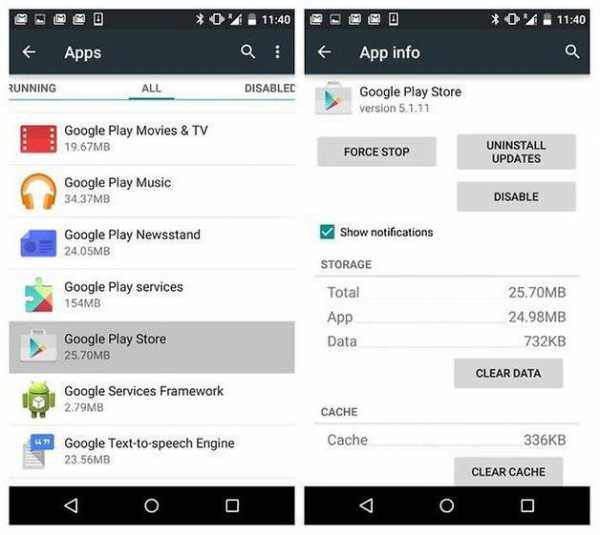
Считается, что одной из самых распространенных причин проявления таких ситуаций может быть банальная захламленность буфера служб, в котором содержится чрезмерное количество кэшированных данных. Предположим, снова произошла ошибка сервисов Google Play. Как исправить ситуацию? Да просто почистить кэш самого вызываемого приложения, которое в данный момент дает сбой. Делается это совершенно элементарно в настройках приложений, где выбирается соответствующий сервис и удаление данных.
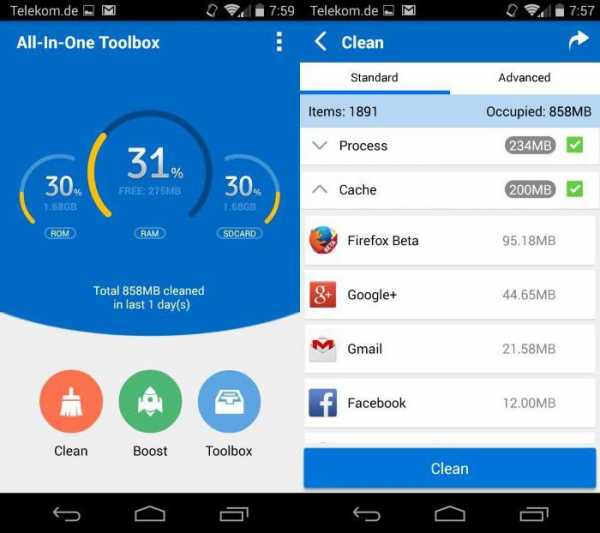
Чтобы не заниматься ручной очисткой, можно воспользоваться специальными утилитами. Довольно неплохо ведут себя программы вроде мобильных версий CCleaner или All-in-One Toolbox.
Как свидетельствуют отзывы юзеров в интернете, достаточно часто проблема появления ошибок может быть связана не только с самим сервисом, а еще и с наличием в системе браузера Google Chrome, который напрямую взаимосвязан со службами Google Play. В самом простом варианте действий его можно не использовать или удалить. Для выхода в интернет понадобится всего лишь установка другого браузера. Попутно стоит также удалить разного рода RDP-клиенты вроде того же «Хрома».
Удаление данных сервиса на уровне root-пользователей
Но и в этом случае снова может появиться ошибка сервисов Google Play. Что делать в ситуации, когда у владельца смартфона или планшета есть права суперпользователя?
Обычная очистка данных приложения в соответствующих настройках может сработать только на какое-то время. Поэтому можно запросто удалить все сервисы. Вот только потом их придется устанавливать вручную, предварительно загрузив нужные APK-файлы из интернета и включив разрешение для режима отладки по USB.
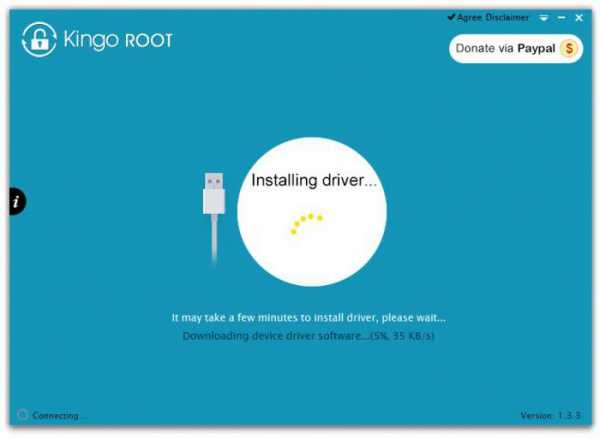
Для тех, кто и понятия не имеет, как получить root-доступ, можно посоветовать использование небольшого апплета Kingo ROOT (кстати, версия именно для PC). Эта программа, например, при подключении смартфонов Sony Xperia к ПК самостоятельно устанавливает соответствующую прошивку с драйвером и предоставлением полных прав на удаление «вшитых» в ОС системных приложений, которые большинству пользователей в базовом наборе даже не нужны.
Проблемы апдейтов
Теперь посмотрим, как убрать ошибку «Сервисы Google Play…», исходя из того, что этот тип сбоя может быть вызван и автоматической установкой обновлений для самого сервиса.
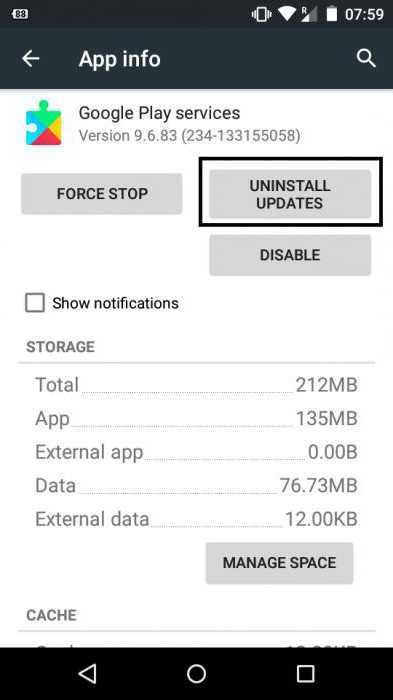
В данном случае использовать дополнительные утилиты для оптимизации системы не нужно. Достаточно просто войти в раздел приложений, выбрать искомый сервис и нажать на кнопку деинсталляции последних установленных обновлений. Даже сами разработчики признают, что некоторые из них получились, мягко говоря, «корявыми». После удаления апдейтов следует перезагрузить устройство и включить связь для доступа в интернет. Новые (нормальные) обновления будут установлены сразу же. В этом, кстати, состоит большой плюс разработчикам, которые пытаются своевременно заботиться об устранении проблем.
Действия с учетной регистрацией
Если же проблема не в этом, и ошибка сервисов Google Play появляется снова, можно предпринять и полное удаление собственной регистрации.
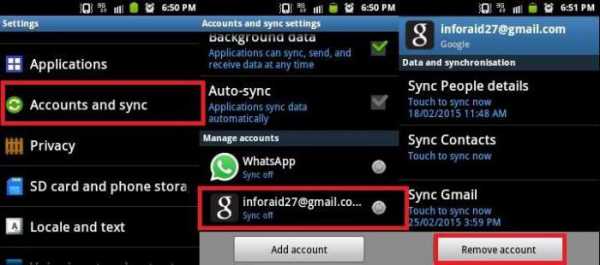
Для выполнения таких действий нужно зайти в свой аккаунт и выбрать удаление своей учетной записи. Ничего страшного в этом нет, поскольку при повторной перезагрузке устройства система автоматически предложит либо войти под имеющейся учетной записью, либо создать новый аккаунт. Тут останется просто ввести нужные данные и продолжить загрузку девайса.
Полный сброс настроек
Если же и после этого появится ошибка сервисов Google Play, стоит воспользоваться возможностью полного сброса настроек до так называемого заводского состояния.
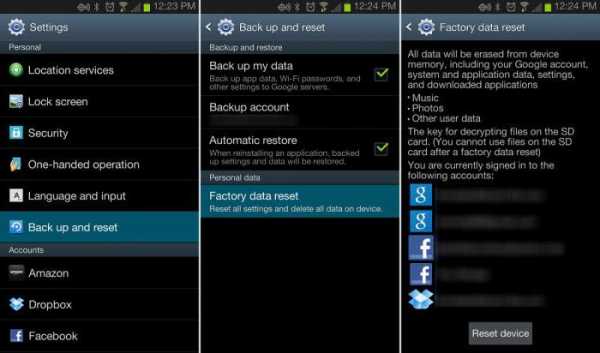
Естественно, если хотите сохранить свои персональные данные или установленные программы, изначально придется создать резервную копию (сохранить ее можно даже на серверах Google).
Если такой вариант не сработает, можно воспользоваться специально разработанными для этого утилитами. Опять же, в качестве примера возьмем модели линейки Sony Xperia. Для их восстановления есть хорошая утилита Sony PC Companion (для других устройств тоже можно найти аналоги). Достаточно подключить смартфон к компьютеру, запустить программу и выбрать режим полного восстановления заводской прошивки. Она будет загружена, установлена, а после этого пользователь получит «чистое» устройство (в программном плане), как если бы он его только что купил.
Hard Reset (Wipe data/Factory reset)
Наконец, если восстановление не работает, многие исключительно как самую крайнюю меру рекомендуют использовать функцию принудительного сброса Hard Reset.
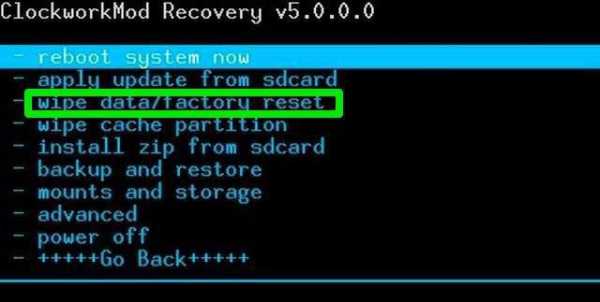
Насколько это актуально? Ну разве что только для тех случаев, когда ничего из вышеперечисленных методов не помогает. Вот только с самим процессом следует быть очень осторожным, ведь его запуск на неоригинальной прошивке может привести только к тому, что устройство перестанет работать вообще.
В такой ситуации даже апплеты для инсталляции прошивок наподобие SP Flash Tool не помогут. Само приложение может вызывать массу конфликтов, не говоря уже о вышеописанных сбоях. А при неправильном использовании или установке неверных параметров (или при попытке инсталлировать «левую» прошивку) ситуация может усугубиться еще и тем, что девайс придется выбросить, поскольку восстановить его даже самыми современными методами и средствами может оказаться совершенно невозможным.
Краткие итоги
В общем, как уже понятно, устранить сбой, если, конечно, не прибегать к крайним мерам, можно достаточно просто. Исходя из статистики, предоставляемой самими сервисами Google, можно сделать вывод о том, что чистка кэша служб и повторная регистрация после удаления аккаунта дают самые ощутимые результаты.
Восстановление системы путем полного сброса всех параметров применять нужно очень осторожно, поскольку установленные программы после сброса будут удалены. Попутно стоит обратить внимание и на собственную регистрацию. Если повторный вход окажется невозможным, придется создать «учетку» заново (зарегистрироваться в почтовом сервисе Gmail, что можно сделать даже со стационарного компьютерного терминала или ноутбука).
www.syl.ru
как исправить? Что делать, если в приложении «Сервисы Google Play» произошла ошибка?
Службы Google Play (Play Market) зачастую работают достаточно нестабильно, что вызывает появление множества сбоев. В результате система уведомляет пользователя о том, что в приложении «Сервисы Google Play» произошла ошибка. Сейчас будет рассмотрено, почему возникают такие неполадки и как с ними бороться, тем более что все они имеют практически одну природу (ошибка платных сервисов, связанная с покупкой или загрузкой приложений, не рассматривается).
Причины появления
Если посмотреть на службы Google, представленные в стандартном наборе любой версии Android, одним лишь «Плей Маркетом» дело не ограничивается. Наверняка каждый владелец подобного девайса видел, что, помимо «Маркета», на смартфоне или планшете имеется еще пара-тройка сервисов.
Прежде всего это службы вроде Google+, «Play Книги», «Play Пресса», «Play Фильмы» и т. д. Их стандартный набор зависит от версии самой системы или установленной прошивки. Тем не менее самым распространенным сбоем является именно ошибка сервисов Google Play. Как исправить ее, будет рассмотрено чуть позже, а пока рассмотрим первопричины.
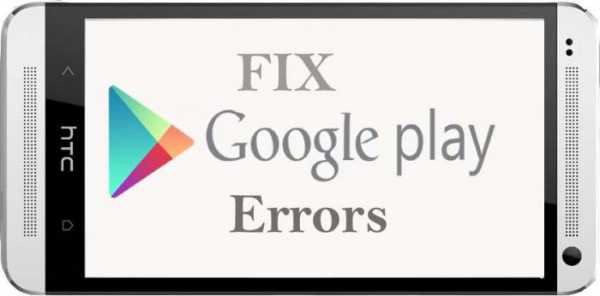
Дело в том, что в большинстве случаев пользователь имеет дело с нарушениями в работе самого сервиса, некорректным обновлением соответствующих служб, захламлением кэша приложения, невозможностью идентификации пользователя, входящего в систему и т. д. Самым критичным является сбой в функционировании съемного носителя информации в виде SD-карты вследствие воздействия вирусов или физического повреждения.
Сервисы Google Play: произошла ошибка. Что делать?
Что касается появления сбоев любого типа, сразу стоит отметить: паниковать не нужно. Возможные проблемы, хотя и могут иметь различные первопричины проявления, устраняются достаточно легко.
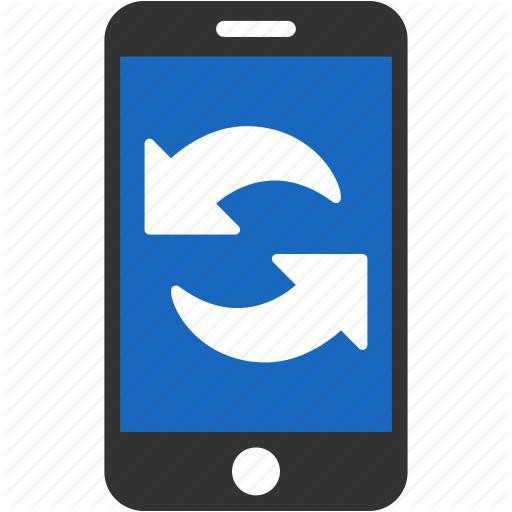
Самое простое, что можно предпринять в такой ситуации — это воспользоваться обычной перезагрузкой смартфона или планшета. Сейчас подразумевается тот момент, что ошибка возникает либо в момент загрузки приложения, либо при обновлении программ и самого сервиса, либо при идентификации пользователя при входе в соответствующую службу. Будем считать, что перебоев со связью (подключением к Интернету или приватной виртуальной сети VPN проблем нет).
Разновидности ошибок Google Play
Итак, смартфон или планшет выдает сообщение «Сервисы Google Play: произошла ошибка вследствие такого-то и такого-то сбоя. Код такой-то».
В принципе, мало кто обращает внимание на коды сбоев, и это правильно. Независимо от них, в принципе, все сводится только к одному: нарушение работы сервиса. Как правило, система выдает уведомления об ошибках следующих разновидностей — 20, 400, 500 и 900.
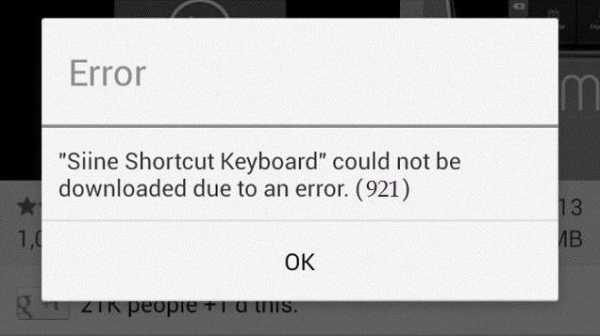
Правда, здесь стоит сделать исключение для ошибок с кодами 921 и 905. Первая является неизвестным сбоем. Вторая – следствие «корявого» обновления сервиса Google Play. Впрочем, бороться со всеми можно несколькими общепринятыми методами.
Сервисы Google Play: произошла ошибка. Как исправить ее простейшим способом?
Считается, что перезагрузка девайса является простейшим способом устранения ошибок любого типа.
Ну и правда, может, действительно в системе произошел другой, никак не связанный с сервисом сбой. Тут нужно обратить непосредственное внимание на завершение всех активных процессов, связанных с обработкой файлов, загрузкой данных или обновлением программ и служб. Если выключить устройство в процессе работы какой-то активной службы, ни к чему хорошему это не приведет. Естественно, при зависании системы или процесса такой метод можно использовать как один из выходов. Данные при этом, кстати, могут быть потеряны.
Решение проблем с кэшем приложения и браузера
Одной из основных причин, вследствие которой возникает ошибка приложения «Сервисы Google Play», является переполнение папки кэшированных данных, а проще говоря, всего того, что сохраняется на внутреннем или внешнем накопителе для работы с некоторыми службами (например, посещением страниц в сети Интернет), в оффлайн-режиме.
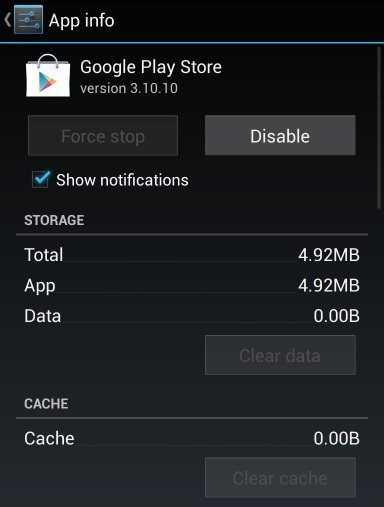
Для восстановления нормальной работы сервиса следует просто войти в меню основных настроек, выбрать сервис Google Play и в меню использовать кнопку очистки кэша (пока без удаления данных). Как правило, после такой операции ошибка сервисов Google Play появляться перестанет. Но это помогает не во всех известных случаях. Проблема в том, как идентифицировать сам сбой, ведь при наличии разных кодов об ошибке в появляющемся сообщении очень трудно угадать, с чем именно связана проблема, а система по этому поводу не дает никаких разъяснений.
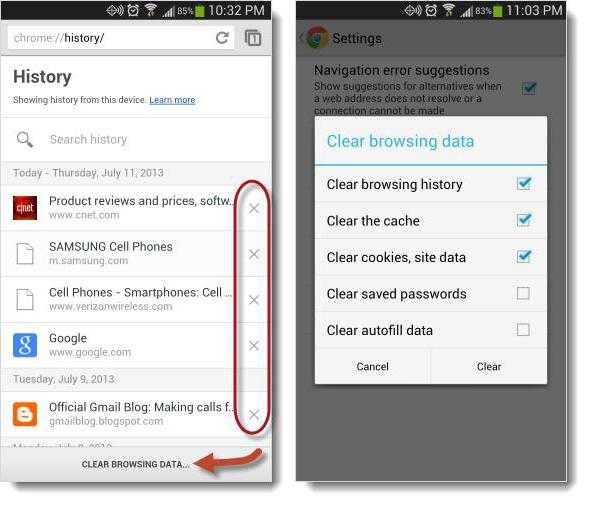
Можно еще попытаться очистить кэш браузера, особенно если используемым по умолчанию является Google Chrome мобильной версии. Не исключено, что между сервисом и браузером существует взаимосвязь, а данные просто дублируются, даже если в пользовательских настройках это не указано (чаще всего о дубляже юзер не то что не знает, а даже не догадывается).
Удаление данных
Теперь – еще одна сторона ситуации, когда произошла ошибка Google Play. Как исправить ее другим способом? Нет ничего проще, чем удалить данные (в меню очистки кэша имеется соответствующая кнопка).
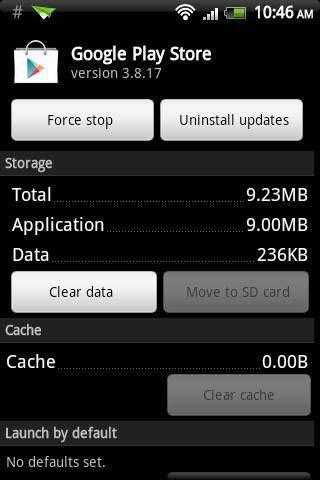
Заметьте: удаление данных никоим образом не связано с кэшем и используемыми логинами и паролями (если, конечно, не задать и их удаление). Что самое интересное: рекомендуется проводить такую операцию вместе с очисткой кэша, хотя это и не всегда полезно. В некоторых случаях ошибка сервисов Google Play может повторяться вне зависимости от произведенных действий. Почему? Сейчас будет объяснено.
Проблемы с обновлениями Play Market
Давайте посмотрим еще с одной стороны на сервисы Google Play. Произошла ошибка. Что делать с точки зрения сбоев самой службы? Да просто удалить либо некорректно установленные, либо «корявые» обновления (об этом, кстати, говорят и сами разработчики).
Оцениваем ситуацию, когда возникает ошибка сервисов Google Play. Что делать в данном случае? Войти через меню настроек в саму службу, как было описано выше, и использовать кнопку деинсталляции последнего апдейта.
Ничего страшного в этом нет. Дело в том, что после рекомендуемой перезагрузки девайса при активированном доступе к Интернету система самостоятельно, в автоматическом режиме произведет обновление до самой последней версии. То есть установка апдейта, вызвавшего сбой, абсолютно исключается. Это признают и сами разработчики корпорации Google. По идее, в некоторых случаях ошибка сервисов Google Play устраняется именно таким способом.
Управление учетной записью
Вот еще один метод, позволяющий исправить большинство ошибок, причем не только в Google Play, но и в службах вроде Google+. Зачастую неправильная идентификация пользователя присутствует не только в основной службе. При возникновении ситуации, когда в приложении «Сервисы Google Play» произошла ошибка, отдельно стоит остановиться именно на «учетке».
Очень может быть, что введенные логин и пароль просто некорректны. Но чаще всего сбои случаются именно с правильными записями регистрации. Грубо говоря, до определенного момента все работало, а потом «вылетело».
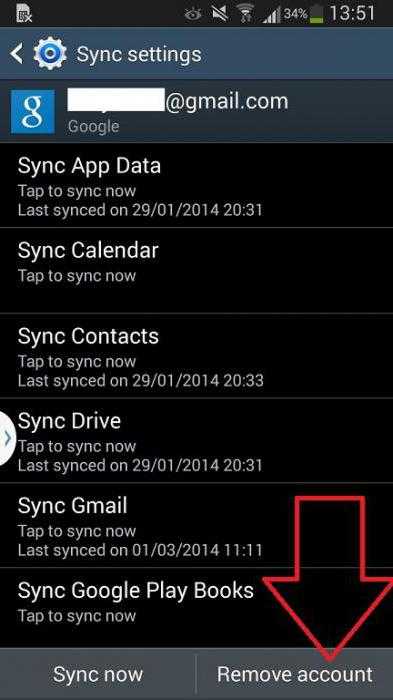
Тут придется сначала воспользоваться возможностью удаления регистрационных данных. Делается это из меню настроек с последующим переходом к учетным записям, где выбирается именно Google. Заметим сразу: после подтверждения адреса электронной почты Gmail удаления коснется всех сервисов Google, установленных на девайсе.
Однако отчаиваться не стоит. При повторной загрузке системы после выключения будет произведена попытка подключения. Здесь есть два варианта: либо создать новую запись, либо войти под уже имеющейся. Выбираем второй вариант и вводим свои данные. Как показывает практика, такой метод срабатывает практически всегда.
Сброс до заводских настроек и hard reset
Если уж вообще ничего не помогает, а ошибка сервисов Google Play появляется снова и снова с завидным постоянством (бывает и такое, особенно при экспериментировании с неофициальными прошивками), придется применять кардинальные меры.
В первую очередь можно осуществить сброс параметров девайса до заводских через основное меню. Само собой разумеется, некоторые важные данные могут быть потеряны, в частности, установленные программы и приложения. Но что делать? Иногда этим можно и пожертвовать, тем более что через «учетку» восстановление их проблемой не является. Понятно, что пользовательские файлы будут уничтожены, так что изначально следует сделать бэкап (резервную копию).
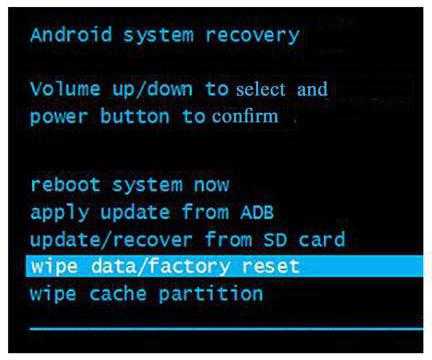
Если уж и это не поможет, и снова выскакивает ошибка сервисов Google Play, как исправить ее, стоит задуматься. Вероятнее всего, придется делать полную жесткую перезагрузку, называемую термином hard reset, которая может произвести даже форматирование разделов файловой системы. Но это, как говорится, на крайний случай.
Вместо итога
Как видим, сама природа ошибки особо критичной для системы не является. В большинстве случаев такие неполадки возникают только вследствие сбоев в работе самого сервиса или неправильных настроек мобильного гаджета. Не исключено, конечно, и появление ошибок более серьезного плана, однако приведенная методика устранения проблем является в некотором смысле классической, поскольку практически все ошибки служб и сервисов Google имеют одинаковую природу.
Но если подходить к вопросу исправления ошибок, так сказать, в общем, думается, любой обладатель смартфона или планшета сможет решить такие проблемы на глобальном уровне (в смысле — непосредственно на устройстве, не прибегая к помощи сторонних компьютерных программ с подключением девайса к терминалу, что, в общем-то, и не требуется). Достаточно использовать стандартные методы, ну а метод решения проблемы может быть совокупным (исполнение всех простейших действий).
fb.ru
как исправить? 🚩 Интернет 🚩 Другое
После покупки смартфона с ОС Android большинство владельцев стремятся настроить устройство для максимально комфортного использования. Разработчики предлагают большое количество программ и приложений, которые предназначены не только для интересного времяпровождения, но и являются помощниками современного человека. Большой выбор игр, музыки, утилит от Google и других компаний находятся в Магазине приложений.
В Google Play есть практически все, что необходимо для комфортного времяпровождения.

Владельцы мобильных устройств на ОС Android прекрасно знают, что для скачивания любого официального контента нужно зайти в сервис Google Play. Здесь выложены разные приложения, помогающие ускорить работу системы, антивирусы на любой вкус, игры и другие очень полезные инструменты для работы и развлечений.
Сервисы Google Play — это системное приложение OS Android, которое отвечает за:
- Доступ учетной записи пользователя Андроид-устройства к контенту магазина Play Маркет, связь аккаунта и скачанных программ (библиотека «Мои приложения и игры» тоже находится в его ведении), ручную установку и автоматическое обновление контента, активацию платных программ, передачу на сервер и загрузку данных сетевых приложений и игр (например, статистики) на устройство .
- Синхронизацию пользовательских данных владельца девайса и его учетной записи Google. Благодаря Сервисам контент пользователя (пароли, контакты, почта и прочее) сохраняется не только локально, но и централизованно на серверах Гугла.
- Резервное копирование системы.
- Получение и отправку почты через встроенный клиент GMail, геолокацию, загрузку и отображение карт Google maps, навигацию по картам, запуск сетевых приложений, например, YouTube, VK, Instagram и т. п.
- Push-уведомления различных приложений и служб.
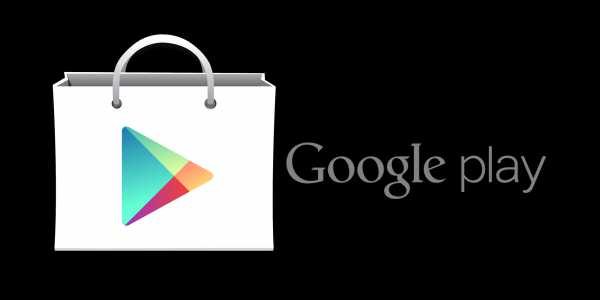
Возможные причины сбоя запуска Сервисов Google Play:
- Удаление приложения с последующей повторной установкой неподходящей версии. Некоторые пользователи, начитавшись советов на форумах, удаляют сервисы Гугл в надежде снизить расход батареи, а когда сталкиваются с проблемами в работе других программ, пытаются вернуть его на место. И получают сообщения об ошибках.
- Изменение отдельных настроек системы, например, даты и времени.
- Удаление, перемещение или повреждение связанных приложений — Play Маркет и Google Services Framework. Изменение прав доступа этих приложений.
- Системные неполадки или программный конфликт.
- Вирусное заражение и его последствия (записи в файле hosts).

Сообщение без нумерации
Это очень распространенная причина, которая может возникнуть из-за конфликта версии сервиса Гугл Плей c самой версией ОС устройства, или из-за возникшего сбоя в работе Маркета.
Если ваш телефон или планшет предупредил о неизвестной ошибке, то есть без указания кода, то можно попробовать ее устранить самостоятельно, проделав следующие шаги:
- Войдите в меню настроек
- Прокрутите список и выберите раздел с приложениями
- Прокручивая список всех приложений на вашем устройстве, найдите «Сервисы Google Play»
- Откройте, и активируйте пункт «Очистить кэш». Очистка начнется и произойдет автоматически
В большинстве случаев этот способ устраняет возникшие неполадки в работе сервиса, но если этого не произошло, то можно решить проблему простым удалением его из системы, а после этого нужно загрузить и установить последнюю версию Маркета.
Неизвестная ошибка очень часто возникает из-за неверной установки даты и времени. Устранить несоответствие можно также из системных настроек в одноименной графе – можно выбрать синхронизацию с интернетом, в автоматическом режиме или задать нужные значения вручную.
Также причиной может служить отсутствие выхода в интернет, и если вы используете беспроводные сети, то проверьте пароль входа и свой логин, вполне вероятно, что после исправления вы сможете войти на страницу сервисной службы Google Play.

Нумерованные ошибки
Если на экране своего устройства вы видите номер ошибки Сервисы Гугл Плей, то это поможет пользователю идентифицировать возникшую проблему, и быстро исправить ее.
№ 24
Эта неполадка может быть спровоцирована неправильной установкой сервисной службы, когда пользователь решил вначале удалить, а потом установить вновь службу Маркета. Дело в том, что в таком случае в системе остаются много следов, не удаленных папок, которые и не дают сделать правильную установку, то есть вызывают конфликт.
Как исправить:
- Предварительно со стороннего сайта скачайте на свой телефон или планшет любую программу, с помощью которой можно легко получить неограниченный доступ к системным настройкам, то есть root-права. Такой программой может быть, например, Kingo Android ROOT.
- После получения доступа к системным папкам, найдите путь к папке sdcard/android/data/, в которой остались не удаленные старые файлы Google Play. Кликните по ним и спокойно удалите из системы.
- После этих действий новая установка службы должна пройти без ошибок.
№ 101
Система вам, таким образом, сообщает о недостаточности места в памяти вашего устройства. Google Play – системное приложение, и оно обязательно должно быть установлено в память самого устройства, и если места недостаточно, то выскакивает сообщение об этой ошибке.
Чтобы система работала без сбоев сделайте следующее:
- Зайдите в меню системных настроек.
- Найдите «Диспетчер приложений», откройте его.
- Выберете самые объемные программы и компоненты, и перенесите их средствами устройства на карту памяти.
- Проверьте достаточность места из главного меню в разделе «Память»: должно быть отмечено зеленым освободившееся место.
Много места занимают и записи кэша, и хорошо было бы от них освободиться, как чистить устройство мы рассказали на примере выше.
№ 403
Эта проблема может появиться из-за наличия сразу нескольких аккаунтов Google, и на самом устройстве, и в сервисах. Что бы решить проблему, из основной учетной записи войдите в настройки, и удалите сервис, а затем вновь установите его.
Также могут возникать неполадки из-за подключения к прокси-серверу (используется для открытия запрещенных в России сайтов), при перенаправлении в другую страну получить обновления невозможно, поэтому выскакивает номер именно этой неполадки. Чтобы избавиться от возникшей проблемы следует вначале остановить работу Cервисов Google, а затем очистить все данные.
№ 481
Эта неполадка появляется во время неправильного определения созданного аккаунта, и чтобы от нее избавиться, вначале нужно удалить неправильную учетную запись, а потом вновь создать ее на своем устройстве. После удаления не забудьте перезагрузить ваше устройство, чтобы изменения вступили в силу.
№ 491
Эта ошибка сервисов Гугл Плэй связана с отсутствием возможности удаления и переустановки приложения из конкретной учетной записи.
Для решения:
- Вначале удалите записи кэша в Google Play, проведите перезагрузку.
- После старта системы зайдите в меню настроек, выберите пункт «Учетные записи и синхронизация».
- Найдите свою учетную запись и кликните «Удалить».
- Вновь сделайте рестарт устройства, задайте новое значение учетной записи или восстановите прежнюю.
№ 492
В этом случае произошел сбой виртуальной машины Dalvik, которая использует программное обеспечение под управлением Java. И в этом случае, в принципе, как и первое действие во всех остальных, нужно очистить все записи созданного кэша в сервисных службах Google Play и Play Market из главного меню настроек. Поочередно проведите зачистку и сделайте рестарт.
№ 941 и 942
Если вы столкнулись с этими цифрами, то предпринимать ничего не нужно. Просто в сервисах идёт фоновое обновление – дождитесь его окончания либо перезапустите устройство, чтобы их прервать.

www.kakprosto.ru
В приложении сервисы Гугл Плей произошла ошибка — что делать
Владельцы мобильных устройств на ОС Android прекрасно знают, что для скачивания любого официального контента нужно зайти в сервис Google Play. Здесь выложены разные приложения, помогающие ускорить работу системы, антивирусы на любой вкус, игры и другие очень полезные инструменты для работы и развлечений.
Порой просто невозможно не только скачать, но даже открыть этот самый важный сервис для мобильных гаджетов на Андроид. На экране появляется сообщение, что в приложении сервиса Google Play произошла ошибка. Обычно вместе с этим грустным сообщением указывается ее код, и по нему можно определить причину, по которой сервис не может работать. Давайте разбираться, какие ошибки бывают и как можно их самостоятельно устранить.

Содержимое статьи
- Простое сообщение без нумерации.
- Нумерованные ошибки:
№ 24
№ 101
№ 403
№ 481
№ 491
№ 492 - Ошибка с кодом «rh-01».
- Выводы.
Простое сообщение без нумерации
Это очень распространенная причина, которая может возникнуть из-за конфликта версии сервиса Google Play c самой версией ОС устройства, или из-за возникшего сбоя в работе Маркета.
Если ваш телефон или планшет предупредил о неизвестной ошибке, то есть без указания кода, то можно попробовать ее устранить самостоятельно, проделав следующие шаги:
- войдите в меню настроек;
- прокрутите список и выберите раздел с приложениями;
- раздел с приложениями;
- опять прокручивая список всех приложений на вашем устройстве, найдите сервисы «Google Play».
Откройте и активируйте пункт «Очистить кэш». Очистка начнется и произойдет автоматически.
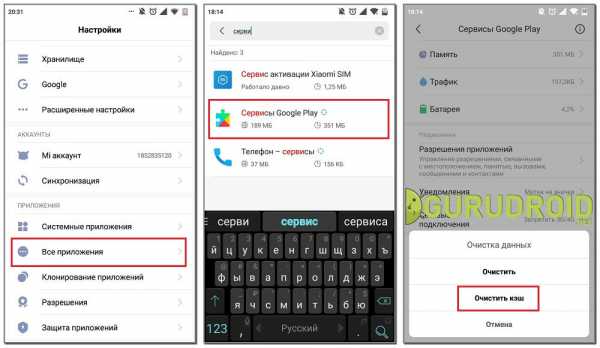
В большинстве случаев этот способ устраняет возникшие неполадки в работе сервиса, но если этого не произошло, то можно решить проблему простым удалением его из системы, а после этого нужно загрузить и установить последнюю версию Маркета.
Можно освободить записи кэша из службы «Google Services Framework», она расположена в меню системных настроек в пункте программ, установленных по умолчанию разработчиками вашего смартфона или планшета. Выберите ее и прокрутив меню, найдите функционал очистки.
Неизвестная ошибка очень часто возникает из-за неверной установки даты и времени. Устранить несоответствие можно также из системных настроек в одноименной графе, можно выбрать синхронизацию с интернетом, в автоматическом режиме или задать нужные значения вручную.
Также, причиной может служить отсутствие выхода в интернет, и если вы используете беспроводные сети, то проверьте пароль входа и свой логин, вполне вероятно, что после исправления вы сможете войти на страницу сервисной службы Google Play.
Нумерованные ошибки
Если на экране своего устройства вы видите номер ошибки сервиса Googl Play, то это поможет пользователю идентифицировать возникшую проблему, и быстро исправить ее.
Приводим список самых частых ошибок и даем конкретные советы, что делать в том или ином случае:
№ 24
Эта неполадка может быть спровоцирована неправильной установкой сервисной службы, когда пользователь решил вначале удалить, а потом установить вновь службу Маркета. Дело в том, что в таком случае в системе остаются много следов, не удаленных папок, которые и не дают сделать правильную установку, то есть вызывают конфликт.
Как исправить
Предварительно, со стороннего сайта скачайте на свой телефон или планшет любую программу, с помощью которой можно легко получить неограниченный доступ к системным настройкам, то есть root-права. Такой программой может быть, например «Kingo Android ROOT».
После получения доступа к системным папкам, найдите путь к папке sdcard–android–data, в которой остались не удаленные старые файлы Google Play. Кликните по ним и спокойно удалите из системы.
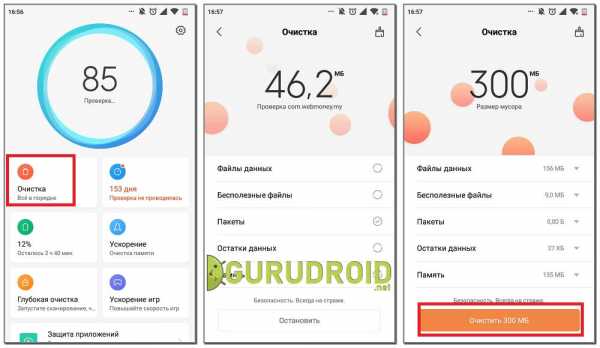
№ 101
Вообще-то неполадкой это назвать нельзя, просто система вам, таким образом, сообщает о недостаточности места в памяти вашего устройства. Google Play – системное приложение, и оно обязательно должно быть установлено в память самого устройства, и если места недостаточно, то выскакивает сообщение об этой ошибке.
Чтобы система работала без сбоев сделайте следующее:
- зайдите в меню системных настроек;
- найдите «Диспетчер приложений», откройте его;
- выберете самые объемные программы и компоненты, и перенесите их средствами устройства на карту памяти;
- достаточность места из главного меню в разделе «Память», должно быть отмечено зеленым, освободившееся место.
Много места занимают и записи кэша, и хорошо было бы от них освободиться, как чистить устройство мы рассказали на примере выше.
№ 403
Эта проблема может появиться из-за наличия сразу нескольких аккаунтов Google, и на самом устройстве, и в сервисах. Что бы решить проблему, из основной учетной записи войдите в настройки, и удалите сервис, а затем вновь установите его. Проблем не должно быть.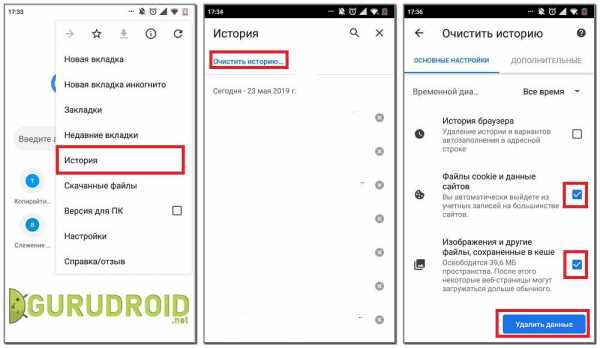
Также могут возникать неполадки из-за подключения к прокси-серверу (используется для открытия запрещенных в России сайтов), при перенаправлении в другую страну получить обновления невозможно, поэтому выскакивает номер именно этой неполадки. Чтобы избавиться от возникшей проблемы, следует вначале остановить работу Cервисов Google, а затем очистить все данные.
№ 481
Эта неполадка появляется во время неправильного определения созданного аккаунта, и чтобы от нее избавиться, вначале нужно удалить неправильную учетную запись, а потом вновь создать ее на своем устройстве.
После удаления не забудьте перезагрузить ваше устройство, чтобы изменения вступили в силу!
№ 491
Эта ошибка сервисов Google Play связана с отсутствием возможности удаления и переустановки приложения из конкретной учетной записи.
Для решения:
- вначале удалите записи кэша в Google Play, проведите перезагрузку;
- после старта системы зайдите в меню настроек, выберите пункт «Учетные записи и синхронизация»;
- найдите свою учетную запись и кликните «Удалить»;
- вновь сделайте рестарт устройства, задайте новое значение учетной записи или восстановите прежнюю. Сервис должен заработать.

№ 492
В этом случае произошел сбой виртуальной машины «Dalvik», которая использует программное обеспечение под управлением Java. И в этом случае, в принципе, как и первое действие во всех остальных, нужно очистить все записи созданного кэша в сервисных службах Google Play и Play Market из главного меню настроек. Поочередно проведите зачистку и сделайте рестарт.
Если эти действия не привели к успеху, то можно сбросить все настройки устройства до заводских значений, из главного меню настроек. Если есть ценная информация, то перенесите ее на карту памяти или компьютер, и только потом делайте сброс.
Ошибка с кодом rh-01
В последнее время это довольно распространенная проблема. Решается несколькими способами. Об этом мы писали в статье «Устраняем ошибку rh-01».
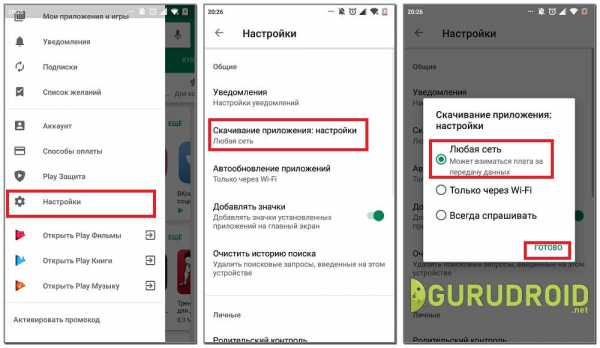
Выводы
Эти и другие виды ошибок в большинстве случаев исправляются зачисткой записей кэша. Ну а такой вид, как № 911 связан с неудачной попыткой выхода в интернет через беспроводную сеть Wi-Fi, здесь нужно только проверить все настройки, и задать новые значения для входа.
list-name.ru
Ошибка сервисов Google play на Андроиде как исправить?
За актуальный период пользователи смартфонов часто интересуются, что означает ошибка сервисов Google play на Андроиде как исправить? Подобные ситуации наиболее часто возникают, когда требуется внести определённые корректировки в параметры устройства или бесцельно исследуются возможности гаджета. Однако отображение уведомления о возникшем сбое не позволит продолжать задачу, поскольку необходимо устранить неполадку.
Опасность ошибки
Следует предварительно отметить, что возникновение на мобильном устройстве проблемы совершенно не требует беспокойства, поскольку на практике для исправления предлагается воспользоваться одним из далее предложенных методов, после чего можно продолжить стабильное использование девайса. Появившийся сбой вызван не манипуляциями пользователя с телефоном, а только утратой некоторой информации на одной из стадий настройки. На практике отклонение в нормальной работоспособности вызвано потерей и невозможностью отслеживания каких-либо данных, по итогу чего приложения Google потеряли возможность коммуникации, поэтому функционирование приостановлено.
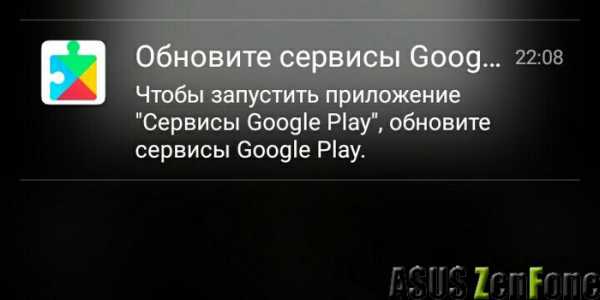
В действительности выделяются различные факторы, вследствие которых возможно отображение ошибки сервисов, потому необходимо перечислить соответствующие способы устранения неполадки. Следуя вышесказанному, конкретно изложить причины прекращения работоспособности мобильных сервисов не удастся, поскольку факторы определяются свойствами технологии обмена данными. Однако наиболее часто сбой отображается при попытке внесения изменений в параметры программного обеспечения Android. Попытайтесь в предложенной последовательности реализовать представленные методы, после чего исправить сбой можно в зависимости от реальной неполадки.
Что собой представляют приложения Google Play
Сервисы представлены рядом предустановленных программ, которые руководят:
- Доступом персонального аккаунта владельца смартфона к данным из встроенного магазина Play Market, связью между профилем и загруженными мобильными сервисами, самостоятельной установкой, включением платных приложений, а также транспортировкой на сервер и скачиванием сведений из игр, к примеру, ведение статистики и прогресса;
- Синхронизацией между учётной записью пользователя и его данными в смартфоне. За счёт применения сервисов информация из категории мобильных номеров, писем в электронной почте или паролей к определённым ресурсам, сохраняется как у владельца, так и собственных серверах Google;
- Созданием резервной копии системы;
- Возможностью получения или отправления писем посредством стандартного сервиса Gmail, определением местонахождения, отображением карт для навигации, активацией приложений с подключением к Интернету, к которым относится YouTube, Instagram, Facebook и другие популярные программы;
- Push-оповещениями от разных установленных сервисов или процессов, отображаемых в шторке уведомлений интерфейса операционной системы.
Метод 1: очистка кэша
К вероятным вариантам устранения неполадок работоспособности числится удаление неиспользуемых данных Google Play Services. Для реализации способа требуется перейти в параметры телефона и открыть категорию «Приложения», в которой необходимо запустить диспетчер и выбрать раздел «Все». Затем из предложенного списка отыщите сервисы, единожды кликните по выбранному варианту, после чего можно увидеть настройки конкретной программы. Далее кликните по команде очистки кэша.
По завершению всех манипуляций в обязательном порядке перезапустите устройство, чтобы в дальнейшем предотвратить повторное отображение ошибки.
Метод 2: Восстановление изначальных настроек
Для возврата параметров программы, требуется посредством менеджера приложений открыть меню Google Play в соответствии с предшествующей инструкцией, после чего открыть категорию «Все». Далее найдите команду «Ещё», которая локализуется справа вверху интерфейса и кликните, чтобы отобразился раздел с вариантом сброса. Для начала процедуры воспользуйтесь функцией.
Чтобы окончательно завершить операцию после выполнения задачи, необходимо осуществить перезагрузку смартфона, после чего отображение уведомления об ошибке не должно когда-либо повторно возникнуть при функционировании операционной системы.
Метод 3: Заново внести учётную запись
Если на практике неполадка продолжает присутствовать при попытке нормального использования смартфона, то перейдите в параметры и отыщите категорию аккаунтов, при выборе которой последует перемещение к списку профилей, использующихся в устройстве. При выборе вашего электронного адреса откроется окно, в котором присутствуют сведения относительно персонального профиля Google на текущем телефоне. Найдите иконку с изображением трёх вертикальных точек справа вверху экрана и выберите, чтобы отобразился список доступных действий, который требуется пролистать до появления варианта удаления учётной записи. При выборе пункта используемый аккаунт исчезнет из системы смартфона.
По завершению предложенных манипуляций требуется повторно внести собственный профиль, воспользовавшись параметрами телефона, откуда нужно перейти в соответствии с предыдущими действиями и выбрать «Добавить учётную запись», где следует кликнуть по варианту Google. Затем система попросит пользователя ввести электронный адрес и реализовать инструкции для внесения нового аккаунта в систему смартфона.
На практике метод часто устранял различные неполадки у пользователей гаджетов с программным обеспечением Android, поэтому аналогичное руководство эффективно для решения сбоя с сервисами.
Настройки даты и времени
Также допускается использование некорректных параметров в системе устройства, поскольку подобные факторы крайне существенно влияют на правильность обработки данных приложениями Google и Play Market. Дополнительно выставление недействительных данных часто сопровождается возникновением проблем при попытке использования подключения к Интернету.
Чтобы понять, как исправить ошибку сервисов на Андроиде, требуется воспользоваться категорией «Система» в настройках телефона, после чего открыть подпункт с наименованием «Дата и время». Затем выставьте корректные сведения самостоятельно или активируйте автоматическую синхронизацию посредством Сети. После выполнения простых инструкций приложения Google play должны функционировать полностью корректно вне зависимости от используемых функций.
asus-zenfone.ru
как исправить? Что делать, если в приложении «Сервисы Google Play» произошла ошибка?
Ошибка: необходимо войти в аккаунт Google, что делать, как исправить
—>
Открыв приложение Play Market появляется ошибка: «необходимо войти в аккаунт Google». При этом, учетная запись Google подключена к Android-устройству, есть доступ к интернету и перезагрузка не помогает. Что делать в этом случае, читайте в рамках статьи.
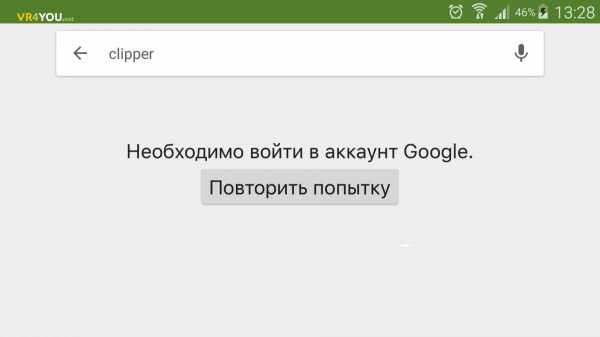
Содержание:
- Сброс приложений Google
- Активация «Диспетчер загрузки»
- Отключение Google аккаунта
- Несовместимые приложения
- Сброс персональных настроек
Первое, что стоит попробовать, это сбросить настройки программ:
- Google Play Маркет;
- Google Services Framework;
- Сервисы Google Play.
Повторите подобную операцию для каждого приложения:
- Зайдите в «Настройки» → «Диспетчер приложений» → «Все»
- Найдите указанное приложение.

- Нажмите поочередно «Остановить» → «Удалить данные» → «Удалить обновление» → «Почистить кэш».
- После очистки 3-х программ, зайдите в Настройки → «Учетные записи» → «Google».

- Выберите свою учетную запись и уберите метки со всех сервисов в настройках синхронизации.

- Перезагрузите Android.
- Сразу зайдите в «Настройки синхронизации» и включите синхронизацию обратно.

- Перезагрузите ваш аппарат вновь и затем проверяйте работу.
Если приложение «Диспетчер загрузки» отключено, есть вероятность подобной ошибки.
- Зайдите в «Настройки» → «Диспетчер приложений» → «Все».
- Опуститесь в самый низ (где отключенные программы) и нажмите на «Диспетчер загрузки».

- Нажмите «Включить» и перезагрузите устройство.
- Затем проверьте наличие ошибки.
Выход из учетной записи Google может помочь в устранении ошибки «необходимо войти в аккаунт Google».
Также, подключите другой профиль Google и проверьте наличие ошибки с ним.
Причиной ошибки может стать несовместимость или конфликт с программами, которые вы устанавливаете самостоятельно. Если ошибка появилась после установки конкретного приложения, проверьте, как поведет себя Android без него.
Совет!
Неполадки и различные сбои могут происходить из-за неправильно выставленного времени. С настройками поможет эта инструкция.
Откат Android до заводского состояния — это радикальная мера. Вся персональная информация удалится. Но порой, это единственный вариант. Перед сбросом, не забудьте создать копию своих данных.
Как исправить: «В приложении Сервисы Google Play произошла ошибка»?
Сегодня поговорим о причинах ошибки приложения Сервисы Google Play и о том, что делать, чтобы ее устранить.
Что такое Сервисы Google Play
Сервисы Google Play — это системное приложение OS Android, которое отвечает за:
- Доступ учетной записи пользователя Андроид-устройства к контенту магазина Play Маркет, связь аккаунта и скачанных программ (библиотека «Мои приложения и игры» тоже находится в его ведении), ручную установку и автоматическое обновление контента, активацию платных программ, передачу на сервер и загрузку данных сетевых приложений и игр (например, статистики) на устройство .
- Синхронизацию пользовательских данных владельца девайса и его учетной записи Google. Благодаря Сервисам контент пользователя (пароли, контакты, почта и прочее) сохраняется не только локально, но и централизованно на серверах Гугла.
- Резервное копирование системы.
- Получение и отправку почты через встроенный клиент GMail, геолокацию, загрузку и отображение карт Google maps, навигацию по картам, запуск сетевых приложений, например, YouTube, VK, Instagram и т. п.
- Push-уведомления различных приложений и служб (которые открываются в «шторке» устройства).
Почему Сервисы Google Play вылетают с ошибками
Расположение в системе Сервисов Google Play определяет производитель устройства. На одних девайсах они хранятся в системных каталогах /system/app или /system/priv-app, на других — в папке пользовательских приложений /data/app. Однако многие юзеры (счастливые обладатели рутированных устройств) переносят все доступные программы из папки /data/app на съемную SD-карту, в том числе и Сервисы. А им для полноценной работы необходимо находиться во внутренней памяти телефона или планшета. Это и становится одной из самых частых предпосылок ошибки.
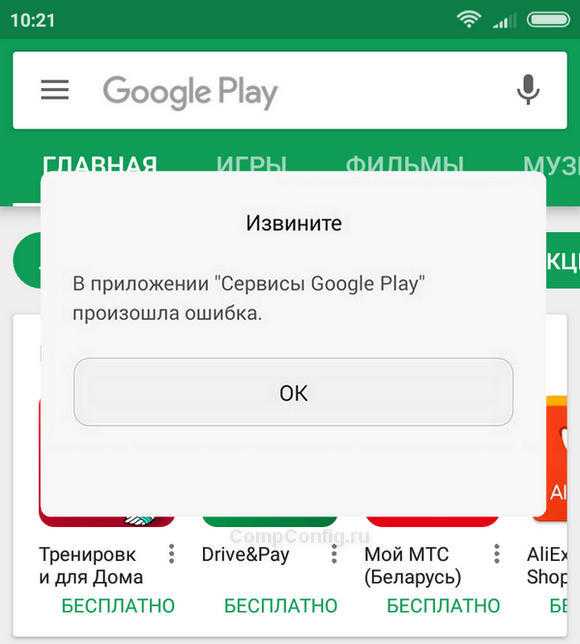
Прочие возможные причины сбоя запуска Сервисов Google Play:
- Удаление приложения с последующей повторной установкой неподходящей версии. Некоторые пользователи, начитавшись советов на форумах, удаляют сервисы Гугл в надежде снизить расход батареи, а когда сталкиваются с проблемами в работе других программ, пытаются вернуть его на место. И получают сообщения об ошибках.
- Изменение отдельных настроек системы, например, даты и времени.
- Удаление, перемещение или повреждение связанных приложений — Play Маркет и Google Services Framework. Изменение прав доступа этих приложений.
- Системные неполадки или программный конфликт.
- Вирусное заражение и его последствия (записи в файле hosts).
Важно знать, что Сервисы Гугл Плэй выпускаются в разных версиях. Каждая из них предназначена для группы гаджетов с определенным разрешением экрана (точнее, плотностью пикселей), архитектурой процессора и поколением Андроида. Чтобы узнать, какая версия установлена на вашем телефоне или планшете, запустите его настройки, откройте раздел «Приложения», найдите Сервисы Google Play и зайдите в их свойства. Версия указана во второй строке сверху. Самое важное значение для поиска файла на просторах сети имеют 3 цифры в скобках, которые отделены от остальной группы дефисом. В моем примере это 240.
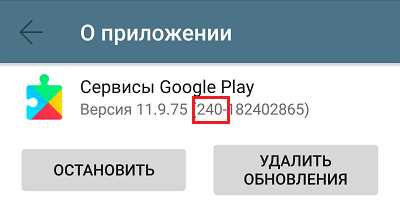
Более подробные сведения о версиях Сервисов приведены здесь.
Методы устранения ошибки: от простого к сложному
Решения приведены в порядке простоты выполнения. Если одно не помогло, переходите к следующему. Либо сразу делайте то, что считаете наиболее подходящим в вашей ситуации.
Настройка даты и времени
Неправильные установки даты и времени на устройстве приводят к сбоям запуска многих приложений, не только Сервисов Гугл Плэй. Также при этом часто возникают проблемы с доступом на интернет-ресурсы.
Чтобы исправить ошибку, запустите «Настройки» (Параметры) на Андроиде, откройте раздел «Система» и подраздел «Дата и время». Установите нужные показатели вручную или синхронизируйте время по сети.

Очистка кэша и данных Сервисов Google Play и связанных с ним приложений
Запустите «Настройки», зайдите в раздел «Устройство» и «Приложения». Найдите среди них:
- Сервисы Google Play.
- Магазин Play Маркет.
- Google Services Framework.
Поочередно откройте их свойства, нажмите «Остановить», потом «Очистить кэш» и «Стереть данные». Если неполадка возникла после обновления этих приложений, удалите обновления. Перезагрузите гаджет.
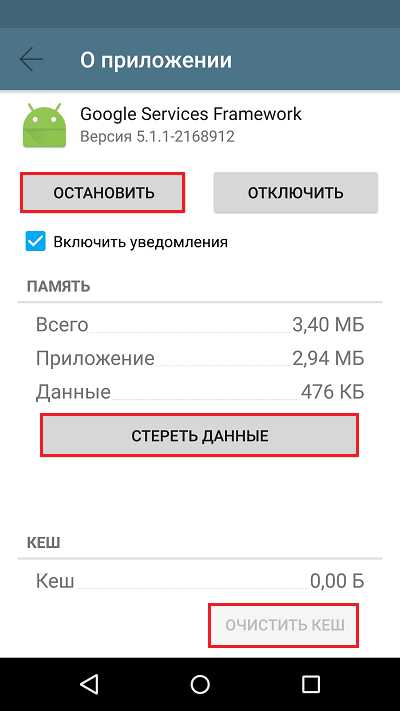
Перенос Сервисов Google Play с SD-карты в память устройства (root)
Если на вашем телефоне или планшете часть приложений размещена на карте памяти, не исключено, что туда попали и Сервисы. Если это так, перенесите их обратно в память устройства — в папку системных либо пользовательских программ. Используйте для этого любую утилиту, которая имеет функцию переноса программ между накопителями, например, Link2SD, Files To SD Card, Переместить в SDCard или аналоги.
Удаление последних установленных приложений
Если сбой возник после того, как вы установили одно или несколько новых приложений, попробуйте поочередно деинсталлировать их. После каждого удаления перезагружайте устройство.
Проверка на вирусы и чистка файла hosts
Неожиданная, спонтанно возникающая ошибка Сервисов Google Play и других системных приложений может быть признаком вирусного заражений устройства. Особенно если она сопровождается такими характерными симптомами, как:
- слишком быстрый разряд аккумулятора;
- необъяснимые отключения функций, чаще всего связанных с безопасностью, а также невозможность изменить настройки системы;
- недоступность некоторых ресурсов в Интернете (например, почты, социальных сетей), рекламные баннеры на веб-страницах, перенаправление на другие сайты;
- реклама на рабочем столе устройства, не связанная с приложениями;
- самопроизвольная установка ненужных вам программ и невозможность их удалить;
- скрытые звонками и SMS-сообщения на неизвестные номера;
- исчезновение средств с баланса телефона и электронных кошельков;
- внезапное удаление или нарушение работы антивируса.
Как удалить вирусы на Андроиде, наш сайт уже рассказывал. Но иногда одного только удаления вредоносной программы недостаточно, особенно когда устройство рутировано. Если вирус внес изменения в системные файлы и настройки, то они, как правило, сохраняются и действуют даже при отсутствии первопричины.
Некоторые вредоносные программы вносят записи в файл hosts, где, как и на компьютере, хранятся IP-адреса и сопоставленные им имена веб-сайтов. Эти записи тоже могут стать причиной ошибки Сервисов Google Play, поэтому после сканирования на вирусы, независимо от того, были они найдены или нет, вам следует проверить hosts.
Доступ пользователя к файлу hosts возможен только на устройствах, где получен root. Кроме того, вам понадобится приложение-проводник с доступом к системным каталогам, вроде Root Explorer или Total Commander. Нужный файл находится в папке /etc и не имеет расширения. Для открытия и внесения в него правок понадобится любой текстовый редактор.
Файл hosts состоит из блока комментариев, строчки которого начинаются со знака #, и блока записей. Комментарии ни на что не влияют — это просто справочная информация, а записи указывают устройству, по какому IP-адресу искать в Интернете тот или иной сайт.
Изначально во втором блоке hosts присутствует единственная запись — 127.0.0.1 localhost, которая означает, что этот IP принадлежит самому девайсу. И все сайты, сопоставленные 127.0.0.1, он будет искать на самом себе.
Если вы видите в блоке записей что-то, помимо «127.0.0.1 localhost», удалите это.
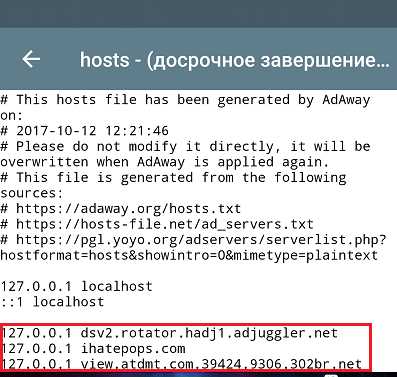
После сохранения файла и перезапуска устройства ошибка Сервисов Гугл Плэй часто исчезает.
Удаление и повторное создание аккаунта Google
Способы удаления с планшета или смартфона аккаунта Google подробно описаны в другой статье на CompConfig.ru, поэтому повторяться не будем. После удаления создайте на устройстве новый аккаунт, а следом еще раз очистите кэш и данные Сервисов и связанных с ними приложений, как рассказано выше.
Переустановка Сервисов (root)
Переустановка помогает исправить ошибку, которая возникла после обновления Сервисов Gogle Play или установки неподходящей версии после ручного удаления. Скачивать подходящий вашему девайсу файл лучше отсюда, так как по ссылке собраны старые, заведомо стабильные версии (как определить свою, смотрите в разделе о причинах ошибки).
После скачивания apk-файл приложения следует поместить в каталог /system/app (/system/priv-app) или /data/app, используя тот же Root Explorer или Total Commander. Далее не забудьте дать ему разрешение на чтение и запись (на Root Explorer это делается касанием кнопки, обведенной рамкой на скриншоте, чтобы она переключилась с R/O на R/W) и запустите установку.
После перезагрузки устройства, скорее всего, ошибка вас больше не побеспокоит.
Кстати, если проблема возникла после обновления Сервисов, она может повториться, как только девайс скачает новую версию из Play Маркета. Поэтому, возможно, вам придется отключить установку его обновлений. Во всяком случае до тех пор, пока не выяснится истинный виновник ситуации.
Сброс на заводские настройки и перепрошивка
Если все ваши попытки устранить ошибку оказались безуспешными, остаются последние средства — сброс Android на заводские настройки и перепрошивка. Сброс — довольно действенное решение при всевозможных проблемах с системой, но он не окажет желаемого эффекта на телефонах и планшетах с root. Кроме того, вы потеряете личные файлы и настройки. Прибегайте к нему только на нерутированных гаджетах и только тогда, когда испробовали все более простые способы.
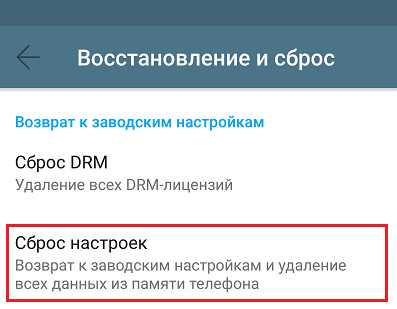
Функция сброса доступна через приложение «Настройки» — раздел «Система» — «Восстановление и сброс», а также через меню Recovery, методика открытия которого обычно приведена на сайтах мобильных девайсов различных марок.
Перепрошивка устройства на Андроиде равнозначна переустановке операционной системы на компьютере, то есть это самое радикальное решение из всех, что есть. Для нее не имеет значения, был на устройстве рут или нет. После перепрошивки вы получите девственно чистую систему, ошибки останутся в прошлом, но настраивать и обживать ее вам придется заново.
proctoline.ru
В сервисе Google play произошла ошибка

Что такое использование сервисов Google Play?
Службы Google Play — это не приложение, а справочная служба и набор API для устройств на базе Android. ОС Android всегда использует его для обновления приложений Google и других сторонних приложений в Google Play Store. Эта служба предоставляет корневую функциональность, которая позволяет и приложению, и пользователю получать доступ ко всем многочисленным службам Google, аутентификации, синхронизации контактов, тем самым повышая конкурентный и социальный опыт пользователя.

5 Наиболее распространенные сообщения об ошибках Служб Google Play

Вот 5 наиболее распространенных сообщений об ошибках служб Google Play , что они имели в виду и как их исправить.
- Google Play — Ошибка DF-BPA-09 «Обработка ошибок при покупке»
ошибка
Эта ошибка иногда возникает, когда пользователь пытается загрузить приложение. Эта проблема не исчезнет, если вы попытаетесь загрузить приложение снова и снова. Единственный выход — внести некоторые изменения в настройки.
исправлять
Иногда эта ошибка может быть вызвана не пользователем, а скорее сервисами Google Play, поэтому мы надеемся, что это будет исправлено раньше, чем позже. Между тем, вот что вы можете сделать сейчас:
- Перейдите в Настройки устройства .
- Нажмите «Диспетчер приложений» или иначе называйте «Приложения» (имя может варьироваться от одного устройства к другому).
- Проведите влево до столбца «Все» .
- Прокрутите вниз и коснитесь «Служба сервисов Google».
- Наконец, выберите «Очистить данные», а затем нажмите «ОК» .
Если эта проблема не устранена, посетите веб-сайт Google Play и установите это приложение на устройство Android с помощью ПК. После успешной установки проверьте свое Android-устройство и запустите приложение . Этот метод должен исправить сообщение об ошибке.
- Google Play — ошибка получения информации с сервера
ошибка
Это отображается при загрузке или обновлении приложения. Это вызвано тем, что серверы Google не могут подключиться к вашей учетной записи Google и получать данные. Вы всегда можете удалить и перерегистрировать свою учетную запись Google. Когда ошибка исправлена, не забудьте удержать пару часов, чтобы проверить, не появится ли ошибка снова. Иногда он обычно исправляет себя.
исправлять
- Перейдите в раздел «Учетные записи» в разделе «Настройки». Затем нажмите «Google» и выберите предпочитаемую учетную запись Google из списка.
- удалите выбранную учетную запись Google.
- Как только это будет успешно, перезагрузите Android-устройство, а затем повторно зарегистрируйтесь.
- Наконец, перейдите в раздел «Приложения» в разделе «Настройки».
- Проведите влево до столбца «Все» и найдите «Google Services Framework»,
- Затем нажмите «Очистить данные» и «Силовой стоп».
- Google Play — Ошибка BM-GVHD-06
ошибка
Это сообщение об ошибке обычно появляется, когда используется карта Google Play. Ошибка была замечена во многих странах, и мы надеемся, что она будет решена в ближайшее время.
исправлять
Прежде всего, перезагрузите устройство Android и повторите попытку. Если эта проблема не устранена, выполните следующие действия:
- Перейдите в раздел «Приложения» в разделе «Настройки».
- Проведите влево до колонки «Все» и найдите «Playstore».
- Нажмите «Force Stop».
- Наконец, нажмите «Удалить обновление».
- Google Play — требуется проверка подлинности
ошибка
Это сообщение об ошибке обычно встречается на большинстве Android-устройств . Тем не менее, будьте уверены, что нам удалось обнаружить три уникальных исправления ошибки, и они выделены ниже.
Исправить 1
- Перейдите в раздел «Учетные записи» в разделе «Настройки».
- Затем нажмите Google и выберите предпочитаемую учетную запись Google из списка.
- Удалите выбранную учетную запись Google.
- Наконец, перерегистрируйте снова.
Если эта ошибка исправлена, просто знайте, что это простая ошибка, которая иногда появляется при обновлении.
Исправить 2
- Перейдите в «Диспетчер приложений» в разделе «Настройки».
- Затем найдите «Google Play Store» и нажмите.
- Наконец, нажмите «Очистить кеш».
Исправить 3
Возможно, эта ошибка на самом деле не вызвана вашей аутентификацией, а самой Google Play Store. Просто выполните следующий шаг:
- Перейдите в «Диспетчер приложений» в разделе «Настройки».
- Затем найдите «Play Store» и нажмите.
- Наконец, нажмите «Удалить обновления».
Иногда, чтобы начать работу, вам необходимо отключить Play Store. После этого вы вернете свой магазин Google Play по умолчанию и не забудьте обновить и зарегистрировать его снова.
- Google Play — файл пакета недействителен
ошибка
Сообщение об ошибке Play Store
Исправить 1
- Перейдите в «Диспетчер приложений» в разделе «Настройки».
- Затем выполните поиск и коснитесь этого конкретного приложения, вызвавшего ошибку.
- Наконец, нажмите «Очистить данные» и «Очистить кеш».
Повторите эту же процедуру в Google Play Store.
Исправить 2
Установите приложение напрямую с веб-сайта Google Play Store.
Исправить 3
Отключите Wi-Fi и обновите или загрузите приложение с использованием сотовых данных.
Исправить 4
- Перейдите в «Диспетчер приложений» в разделе «Настройки».
- Проведите влево до колонки «Все» и найдите «Google Playstore».
- Нажмите «Магазин Google Play».
- Наконец, нажмите «Очистить данные» и «Очистить кеш».
Повторите эту же процедуру в Google Services Framework.

Общее исправление для сообщения об ошибках служб Google Play
Это объясняется многими причинами, и мы будем говорить о различных методах решения этой проблемы в этом разделе. Причина этой ошибки не ясна, а появляется, когда вы пытаетесь изменить настройки по умолчанию для операционной системы Android. Вы можете попробовать эти методы один за другим, чтобы в целом исправить всю ошибку Google Play и узнать, какой из них работает для вашего устройства Android. Мы надеемся, что вы сможете решить проблему одним из этих шагов.
Одним из решений этой проблемы является очистка или освобождение кеша сервисов Google Play. Чтобы выполнить эту операцию, перейдите в «Настройки», а затем нажмите «Приложения». Найдите «Диспетчер приложений» и коснитесь вкладки «Все». Теперь найдите «Службы Google Play» и коснитесь его один раз, чтобы получить полную подробную информацию об этом приложении. Найдите параметр «Очистить кеш» для этого приложения. Убедитесь, что вы перезагрузили устройство Android,чтобы полностью исправить сообщения об ошибках Служб Google Play
- Сбросить настройки приложения
Перейдите в «Настройки», чтобы сбросить настройки приложения, а затем нажмите «Приложения». Найдите «Диспетчер приложений» и коснитесь вкладки «Все». Теперь найдите «Больше» в правом верхнем углу экрана и коснитесь его. Затем появится появившееся меню с параметром «Сбросить настройки приложения». Нажмите его, и все готово. Чтобы подтвердить эффект внесенных изменений, просто перезагрузите телефон, и ошибка будет исправлена.
- Добавьте свою учетную запись Google еще раз
Если эта ошибка сохраняется, перейдите к настройкам и выполните поиск «Учетные записи». Нажмите его, и вы увидите список учетных записей, созданных на устройстве. Выберите предпочтительную учетную запись Google . Вам будет представлена страница с большой информацией о том, как синхронизируется ваш аккаунт Google с вашим устройством Android. После этого в правом верхнем углу вашего устройства появится символ с тремя точками. Коснитесь символа, и вы получите раскрывающийся список, который даст вам опцию «Удалить учетную запись». Нажмите на нее, чтобы ваша учетная запись Google была удалена.
Когда это будет сделано, не забудьте добавить свою учетную запись еще раз на свое устройство Android, выполнив следующие шаги:
- Нажмите «Учетные записи» в разделе «Настройки».
- Найдите опцию «Добавить учетную запись» и выберите «Учетная запись Google».
- Появится мастер, запрашивающий учетные данные учетной записи Google.
- Следуйте следующим шагам, чтобы завершить регистрацию.
Было обнаружено, что этот метод может значительно помочь в устранении любой ошибки Службы Google Play.
- Переустановка сервисов Google Play
Основная часть вашего устройства Android — это службы Google Play. Поэтому вы не можете полностью удалить его. В таком случае вы можете деактивировать Диспетчер устройств Android . Затем попробуйте переустановить все обновления, чтобы убедиться, что у вас установлена последняя версия Службы Google Play. Ниже перечислены пошаговые инструкции по переустановке сервисов Google Play:
Как отключить службы Google Play
- Нажмите «Администратор устройства» в разделе «Настройки».
- Найдите кнопку «Деактивировать Android-устройство» и нажмите.
Как удалить службы Google Play
- Нажмите «Диспетчер приложений» в разделе «Настройки».
- Проведите пальцем в колонку «Все» и найдите «Службы Google Play».
- Затем нажмите «Удалить обновления».
Исчезновение Служб Google Play будет замечено всякий раз, когда вы пытаетесь использовать любое приложение, требующее Служб Google Play, и запрашивает его немедленную установку. Не забудьте активировать Диспетчер устройств Android, как только Службы Google Play будут переустановлены, пройдя тот же шаг выше.
Перезагрузите Android devicе после его активации, чтобы все эти изменения вступили в силу. Эта ошибка будет исправлена к моменту перезагрузки .
- Очистить кэш в службах Google Framework
Службы Google Play действительно зависят от функций Google Framework Services, потому что это системное приложение, которое хранит данные и гарантирует, что ваше устройство Android синхронизируется с серверами Google, чтобы улучшить работу пользователей. Если ваши службы Google Framework будут изменены, ваше устройство может не функционировать должным образом. Ниже перечислены шаги, которые необходимо предпринять, чтобы привести в порядок:
- Перейдите в «Диспетчер приложений» в разделе «Настройки».
- Проведите влево до столбца «Все» и найдите «Службы Google Framework».
- Затем коснитесь его и выберите «Force Stop».
- Наконец, выберите «Очистить данные» и «Очистить кеш», чтобы удалить сохраненные данные. Вы можете использовать сторонние приложения, чтобы предоставить вам больше возможностей.
- Теперь перезагрузите устройство, чтобы увидеть эффект.
Это должно помочь вам исправить ошибку в сервисах Google Play и убедиться, что в будущем она не повторится.
По всем обсуждаемым вопросам вы сможете исправить любое сообщение об ошибках Служб Google Play. Если ни одно из этих действий не работает, вам следует подумать о том, чтобы обратиться к специалисту-профессионалу или специалисту по телефону, который может более внимательно рассмотреть, что не так и исправить.
Если вы столкнулись с другими проблемами, связанными с ошибкой Google Play Services , вы всегда можете поделиться своим опытом с нами.
asus-zenfone.ru
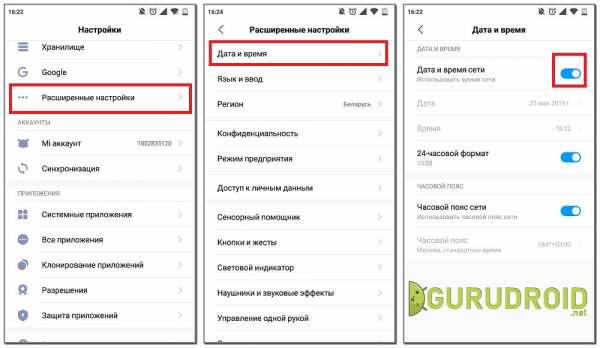
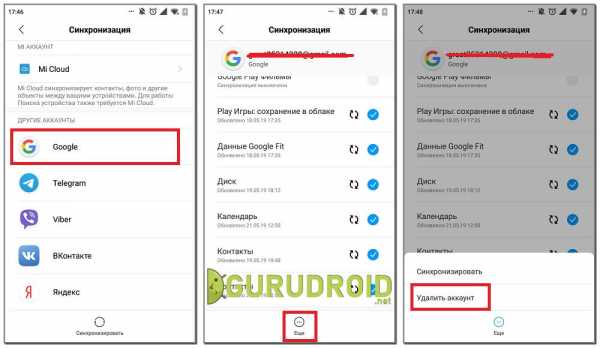
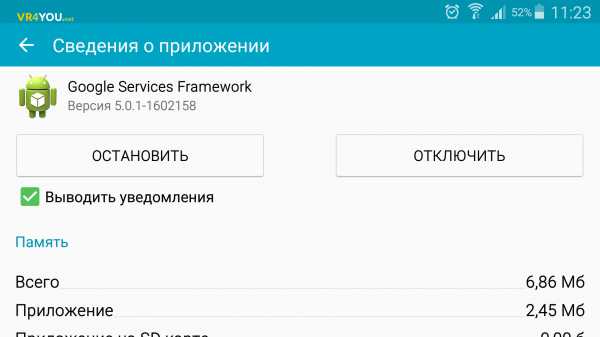

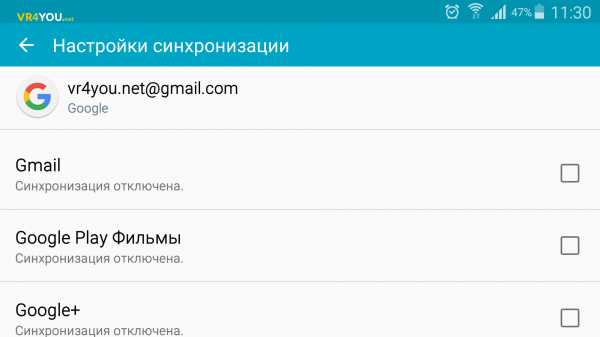
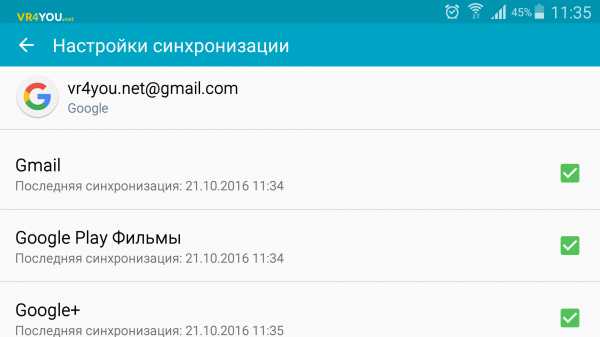
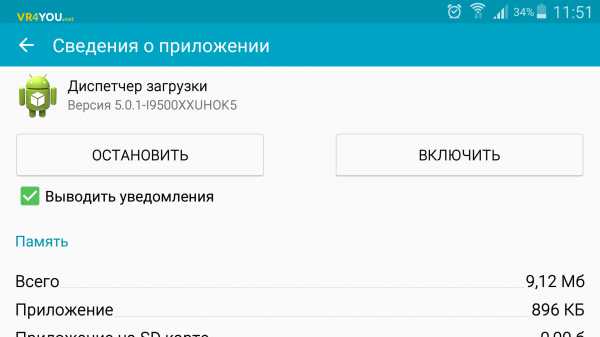

Ваш комментарий будет первым